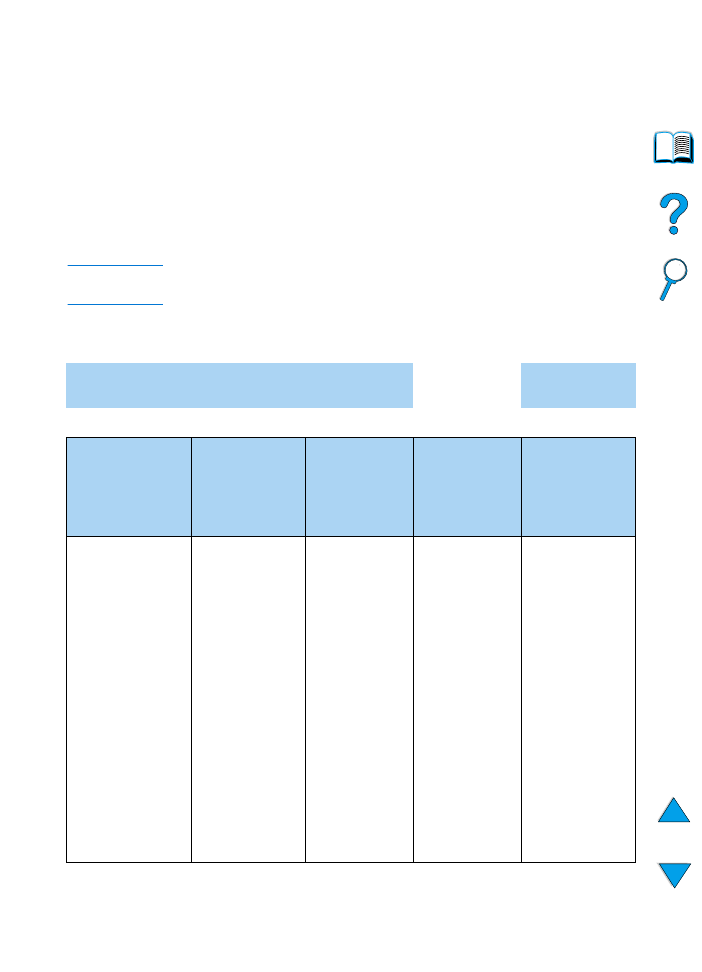
Sorunların giderilmesi akış şeması
Yazıcı olması gerektiği gibi davranmıyorsa sorunu belirlemek için akış
şemasını kullanın. Yazıcı bir işlemi geçemezse, buna ilişkin sorun
giderme önerilerini izleyin.
Bu kılavuzdaki önerileri izledikten sonra sorunu çözümleyemediyseniz
bir HP yetkili servisiyle ya da destek sağlayıcısıyla bağlantı kurun.
Not
Macintosh kullanıcıları: Ek sorun giderme bilgileri için, bkz “Macintosh
kullanıcıları için sorun giderme akış şeması” sayfa 147.
1
Kontrol panelinde HAZIR görüntüleniyor mu?
EVET
➜
İşlem 2’ye
gidin.
HAYIR
Ekran boş ve
yazıcının fanı
(vantilatör)
kapalı.
Ekran boş
fakat yazıcının
fanı (vantilatör)
açık.
Ekranın dili
yanlış.
Ekranda
bozuk veya
bilinmeyen
karakterler
çıkıyor.
HAZIR’dan
başka bir ileti
görüntüleniyor
.
• Elektrik kablo
bağlantılarını ve
güç anahtarını
denetleyin.
• Yazıcıyı başka bir
prize takın.
• Yazıcıya
sağlanan elektrik
kaynağının
değişmezliğini ve
gereken yazıcı
özelliklerine
uygunluğunu
kontrol edin
(bkz “Elektrikle
ilgili Özellikler”
sayfa 205).
• Yazıcıda bir
değişiklik
yaratıp
yaratmayacağı
nı görmek için
herhangi bir
kontrol paneli
tuşuna basın.
• Yazıcıyı kapatıp
açın.
• Yazıcıyı
kapatın.
Yazıcıyı
açarken
S
EÇ
tuşunu basılı
tutun.
Kullanılabilir
dilleri taramak
için
–D
EĞER
+
düğmesine
basın.
Seçtiğiniz dilini
yeni varsayılan
olarak
kaydetmek için
S
EÇ
’e basın.
HAZIR
iletisine
dönmek için
G
IT
’e basın.
• İstediğiniz dilin
kontrol
panelinden
seçilmiş
olduğundan
emin olun.
• Yazıcıyı
kapatıp açın.
• Bkz. “Yazıcı
iletilerin
anlaşılması”
sayfa 113.
➜
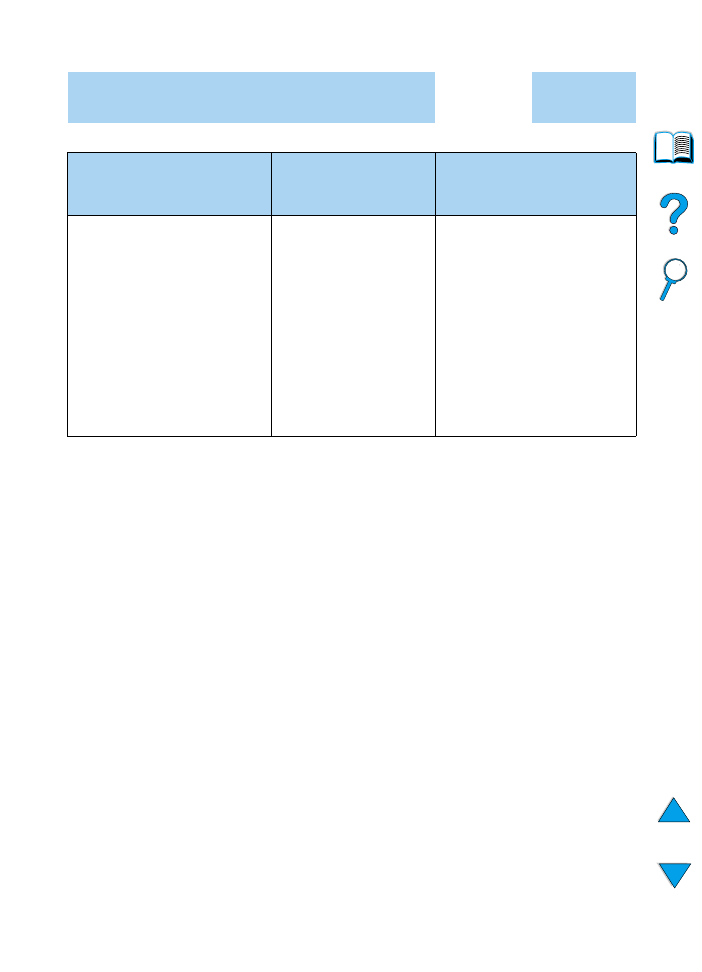
142 Bölüm 4 - Sorunların çözülmesi
TK
2
Yapılandırma sayfası basabiliyor musunuz
(bkz “Yapılandırma sayfası” sayfa 156)?
EVET
➜
Adım
3
’e
gidin.
HAYIR
Yapılandırma sayfası
basılmıyor.
Boş sayfa basılıyor.
Görüntülenen ileti
HAZIR
veya
YAPILANDIRMA
BASILIYOR ’dan farklı.
• Bütün tepsilerin olması
gerektiği gibi doldurulduğunu,
ayarlandığını ve yazıcıya
yerleştirildiğini kontrol edin.
• Bilgisayardan, baskı kuyruğu
ya da baskı kuyruklayıcısına
bakarak yazıcının duraklamaya
alınıp alınmadığını kontrol edin.
Sürmekte olan baskı işinin
sorunları varsa ya da yazıcı
duraklamadaysa yapılandırma
sayfası basılmayacaktır.
(
İ
Ş
İ
PTAL
’e basıp adım 2’yi
yeniden deneyin.)
• Yalıtım bandının hâlâ
toner kartuşu üzerinde
olmadığını kontrol edin.
(Başlangıç Kılavuzu’na
ya da toner kartuşuyla
birlikte gelmiş olan
yönergelere bakın.)
• Toner kartuşu boşalmış
olabilir. Yeni bir toner
kartuşu takın.
• Bkz. “Yazıcı iletilerin
anlaşılması” sayfa 113.
➜
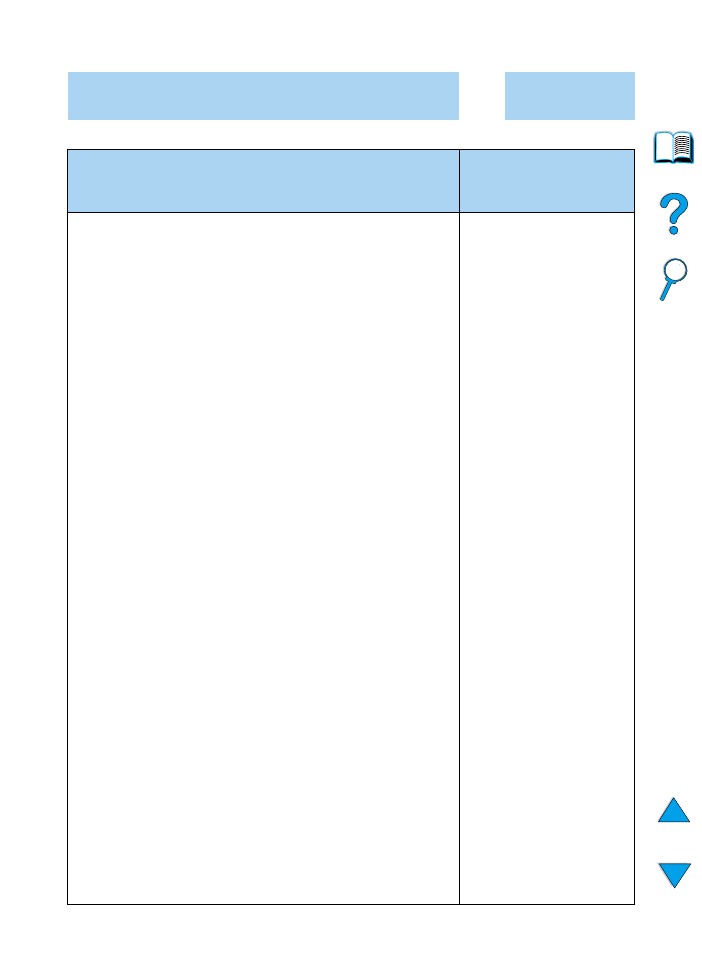
TK
Yazıcı sorunlarının belirlenmesi 143
3
Bir yazılım uygulamasından basabiliyor musunuz?
EVET
➜
Adım
4
’e gidin.
HAYIR
İş basılamıyor.
Bir PS hata sayfası
veya komut listesi
basılıyor.
• İş basılmaz ve kontrol panelinde bir ileti görüntüleniyorsa bkz.
“Yazıcı iletilerin anlaşılması” sayfa 113.
• Bilgisayardan yazıcının duraklatılıp duraklatılmadığını
denetleyin.
• Yazıcı bir ağda ise baskı işini doğru yazıcıya gönderip
göndermediğinizi denetleyin. Sorunun bir ağ sorunu olmadığını
doğrulamak için bilgisayarı paralel bir kablo ile doğrudan
yazıcıya bağlayın, bağlantı noktasını LPT1’e değiştirin ve tekrar
basmayı deneyin.
• Arabirim kablo bağlantılarını kontrol edin. Bilgisayar ve
yazıcıdaki kabloyu ayırıp yeniden bağlayın.
• Kabloyu başka bir bilgisayarla deneyerek sınayın.
• Paralel bağlantı kullanıyorsanız kablonun IEEE-1284
standardına uygun olmasına dikkat edin.
• Yazıcı bir ağda kullanılıyorsa, bir yapılandırma sayfası basın
(bkz “Yapılandırma sayfası” sayfa 156) ve “İletişim Kuralları
Bilgisi” kısmında sunucu ve düğüm adlarının yazıcı
sürücüsündeki adlarla uyuştuğunu doğrulayın.
• Sorunun bilgisayarda olmadığını doğrulamak için başka bir
bilgisayardan baskı yapın (olanak varsa).
• Baskı işinin doğru bağlantı noktasına (örneğin, LPT1 ya da ağ
yazıcı bağlantı noktası gibi) gönderildiğinden emin olun.
• Doğru yazıcı sürücüsünü kullanıp kullanmadığınızı kontrol edin
(bkz “Gereksinimleriniz için doğru yazıcı sürücüsünü seçme”
sayfa 38).
• Yazıcı sürücüsünü yeniden yükleyin (Başlangıç Kılavuzuna
bakın).
• Bağlantı noktasının yapılandırılmış ve doğru çalışmakta olup
olmadığını denetleyin. (Aynı bağlantı noktasına başka bir
yazıcıyı bağlayıp yazdırma yapmayı deneyin.)
• PS sürücüsü ile baskı yapılıyorsa, yazıcının kontrol panelindeki
Yapılandırma Menüsü’nden
PS HATALARINI BAS=AÇIK
olarak ayarlayın ve işi yeniden basın (bkz “PS HATALARINI
BAS= KAPALI” sayfa 225. Bir hata sayfası basılırsa bir sonraki
sütundaki yönergelere bakın.
• Yazıcının kontrol panelindeki Yapılandırma Menüsü’nde kişiliğin
KİŞİLİK=OTO
olmasını sağlayın (bkz “KİŞİLİK= OTOMATİK”
sayfa 226).
• Sorunu çözmenize yardımcı olabilecek bir yazıcı iletisini
kaçırıyor olabilirsiniz. Yazıcının kontrol panelindeki
Yapılandırma Menüsü’nden Silinebilir Uyarılar ve Oto Devam
ayarlarını geçici olarak kapatın (bkz “SİLİNEBİLİR
UYARILAR=İŞ” sayfa 225 ve “OTO DEVAM= AÇIK” sayfa 225)
ve işi yeniden basın.
• Yazıcı standart olmayan
bir PS kodu almış olabilir.
Yazıcının kontrol
panelindeki Yapılandırma
Menüsü’nden yalnızca bu
iş için
KİŞİLİK
değerini
PS
yapın. İş basıldıktan
sonra ayarı
OTO
’ya getirin
(bkz “KİŞİLİK=
OTOMATİK” sayfa 226).
• Baskı işinin PS işi
olduğundan ve PS
sürücüsünü
kullandığınızdan emin
olun.
• Yazıcı PCL’e ayarlıyken
PS kodu almış olabilir.
Yapılandırma Menü’sünde
KİŞİLİK
değerini
OTO
yapın
(bkz “KİŞİLİK=
OTOMATİK” sayfa 226).
➜
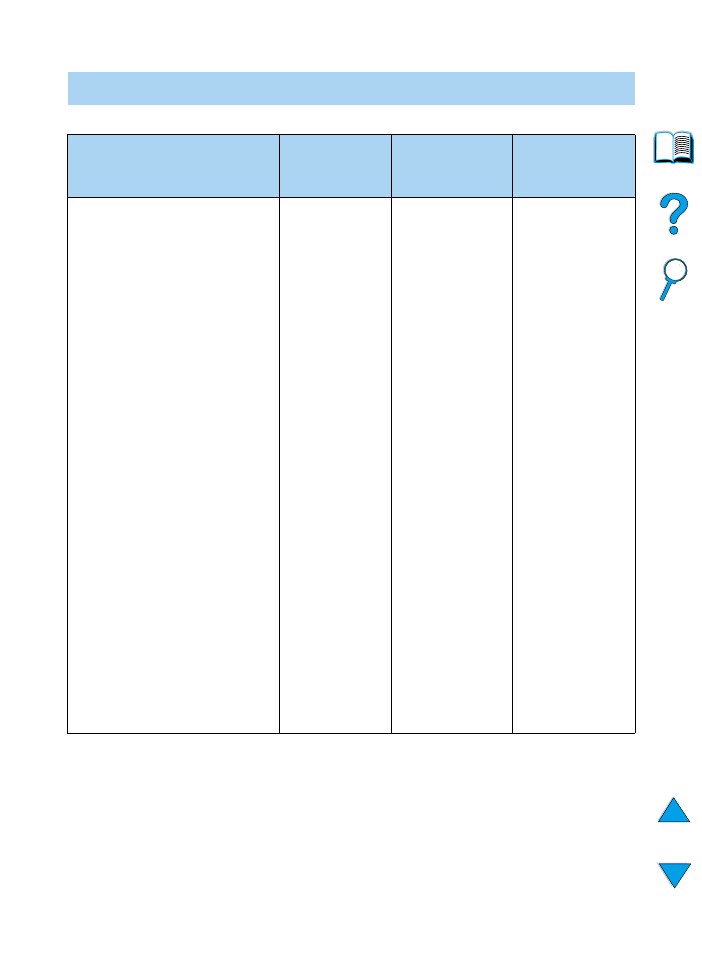
144 Bölüm 4 - Sorunların çözülmesi
TK
4
İş beklendiği gibi basılıyor mu? (Bir sonraki sayfada devam ediyor.)
HAYIR
Baskı bozuk veya sayfanın
yalnız bir bölümünü basıyor.
Yazdırma
işin ortasında
duruyor.
Baskı hızı
beklendiğinden
yavaş.
Bir kontrol
paneli ayarı
geçerli olmuyor.
• Doğru yazıcı sürücüsünü
kullanıp kullanmadığınızı kontrol
edin (bkz “Gereksinimleriniz için
doğru yazıcı sürücüsünü seçme”
sayfa 38).
• Yazıcıya gönderilen veri dosyası
bozulmuş olabilir. Dosyayı
sınamak için başka bir yazıcıyla
basmayı deneyin (olasıysa) ya
da başka bir dosyayı deneyin.
• Arabirim kablo bağlantılarını
kontrol edin. Kabloyu başka bir
bilgisayarla deneyerek sınayın
(olasıysa).
• Arabirim kablosunu yüksek
kaliteli bir kabloyla değiştirin (bkz
“Sipariş bilgileri” sayfa 22).
• Baskı işinin karmaşıklığını
azaltın, daha düşük bir
çözünürlükte baskı yapın (bkz
“ÇÖZÜNÜRLÜK= FASTRES
1200” sayfa 222) veya yazıcı ek
bellek takın (bkz “Yazıcı belleği
ve genişletme” sayfa 233).
• Sorunu çözmenize yardımcı
olabilecek bir yazıcı iletisini
kaçırıyor olabilirsiniz. Yazıcının
kontrol panelindeki
Yapılandırma Menüsü’nden
Silinebilir Uyarılar ve Oto Devam
ayarlarını geçici olarak kapatın
(bkz “SİLİNEBİLİR
UYARILAR=İŞ” sayfa 225 ve
“OTO DEVAM= AÇIK”
sayfa 225) ve işi yeniden basın.
•
İ
Ş
İ
PTAL
düğmesine
basılmış
olabilir.
• Yazıcıya
sağlanan
elektrik
kaynağının
değişmezliğini
ve gereken
yazıcı
özelliklerine
uygunluğunu
kontrol edin
(bkz “Elektrikle
ilgili Özellikler”
sayfa 205).
• Baskı işini
basitleştirin.
• Yazıcıya ek
bellek takın (bkz
“Yazıcı belleği ve
genişletme”
sayfa 233).
• Kapak
sayfalarının
basımını
durdurun. (Ağ
yöneticinizle
görüşün.)
• Küçük ağıtlara
baskı yaparken,
tepsi 1’den baskı
yaparken,
YÜKSEK 2
füzer
(kaynaştırıcı)
modunu
kullanırken veya
küçük kağıt
hızını yavaş
olarak ayarlıyken
daha yavaş
hızların
beklenebileceğini
dikkate alın.
• Yazıcı
sürücüsündeki
ve yazılım
uygulamasındaki
ayarları kontrol
edin. (Yazıcı
sürücüsü ve
yazılım
uygulaması
komutları kontrol
paneli ayarlarının
önüne geçer.)
➜
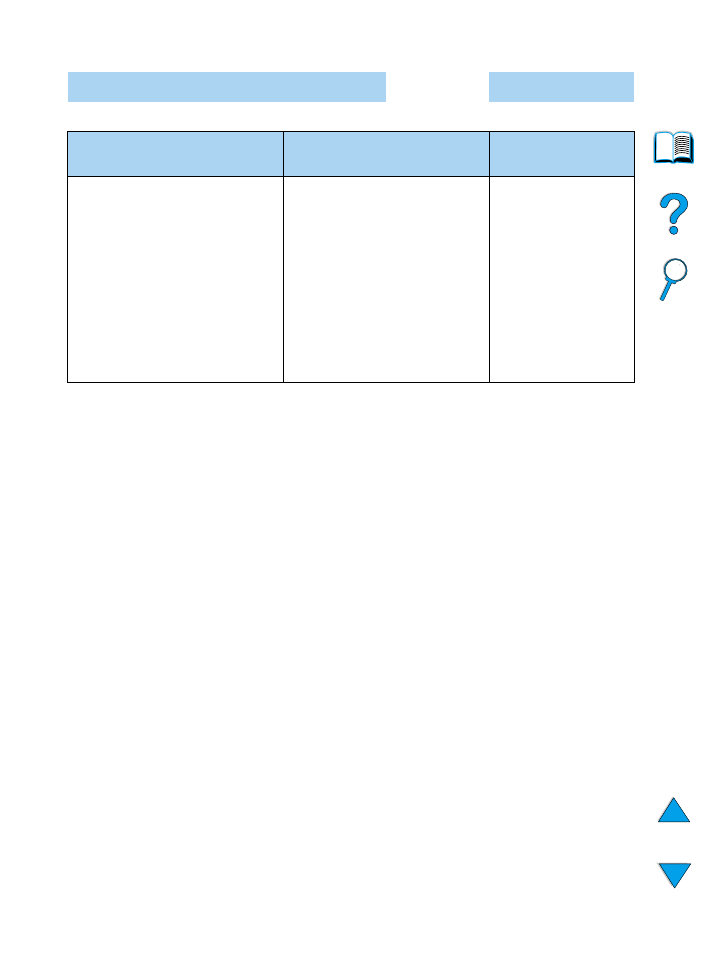
TK
Yazıcı sorunlarının belirlenmesi 145
İş beklendiği gibi basılıyor mu? (devam)
EVET
➜
Adım 5
’e gidin.
HAYIR
Baskı işi biçimi doğru değil.
Sayfalar
Baskı kalitesi
sorunları var.
• Doğru yazıcı sürücüsünü kullanıp
kullanmadığınızı kontrol edin
(bkz “Gereksinimleriniz için doğru
yazıcı sürücüsünü seçme”
sayfa 38).
• Yazılım ayarlarını kontrol edin.
(Yazılımın yardımına bakın.)
• Başka bir yaz
ı tipi
deneyin.
• İndirilmiş kaynaklar kaybolmuş
olabilir. Kaynakları yeniden
indirmeniz gerekebilir.
• Kağıtların doğru yerleştirilmiş
olduğunu ve kağıt kılavuzlarının
çok sıkı ya da gevşek
olmadıklarını denetleyin.
• Özel boyutlu kağıtla sorun
çıkıyorsa, bkz “Özel boyutlu
kağıda baskı ilkeleri” sayfa 64.
• Sayfalar buruşuk veya kıvrık
veya sayfadaki resimleri eğri ise
bkz “Çıktı kalitesi sorunlarını
çözme” sayfa 131.
• Baskı çözünürlüğünü
ayarlayın (bkz
“ÇÖZÜNÜRLÜK=
FASTRES 1200”
sayfa 222).
• REt’in açık olup
olmadığını kontrol
edin (bkz
“RET=ORTA”
sayfa 222.
• Bkz. “Çıktı kalitesi
sorunlarını çözme”
sayfa 131.
➜
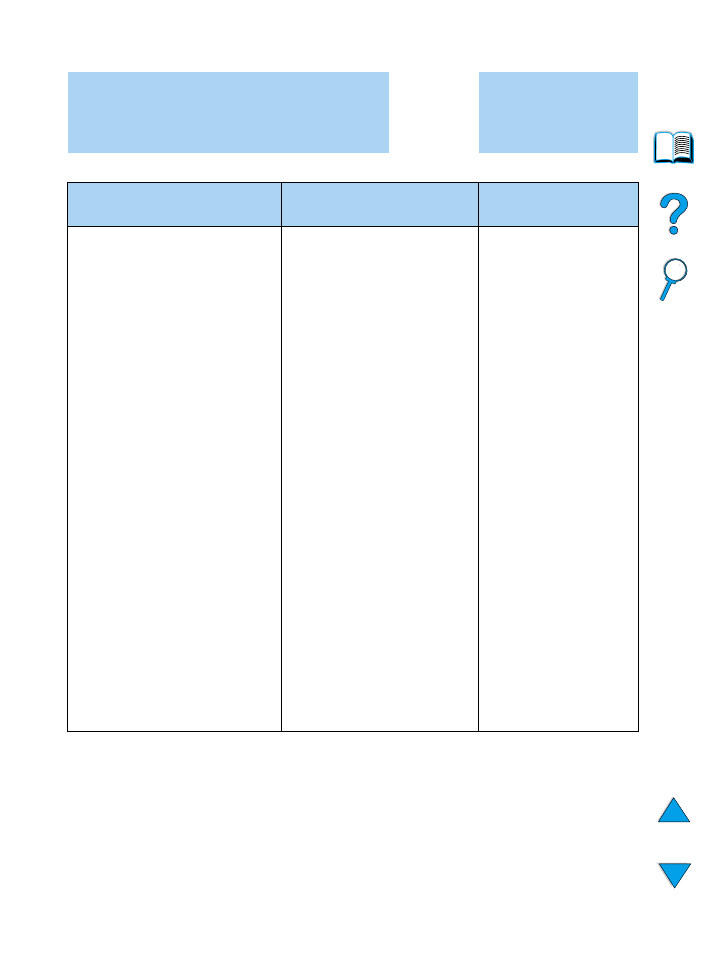
146 Bölüm 4 - Sorunların çözülmesi
TK
5
Yazıcı doğru tepsileri, çıkış yerlerini ve
kağıt kullanımı aksesuarlarını seçiyor mu?
EVET
➜
Diğer sorunlar için
İçerik’e, Dizin’e veya
yazıcı yazılımı
yardımına bakın.
HAYIR
Yazıcı yanlış tepsiden kağıt
alıyor.
Seçimlik bir aksesuar doğru
çalışmıyor.
HAZIR
’dan başka bir
ileti görüntüleniyor.
• Bkz. “Baskı için hangi tepsinin
kullanılacağını belirleme”
sayfa 69
• Kağıt tepsilerinin kağıt boyutu ve
türü için doğru
yapılandırıldığından emin olun
(bkz “Tepsi 2, 3 ve 4’e kağıt
yükleme” sayfa 48). O andaki
tepsi ayarlarını görmek için bir
yapılandırma sayfası basın (bkz
“Yapılandırma sayfası”
sayfa 156).
• Yazıcı sürücüsündeki ve yazılım
uygulamasındaki tepsi seçimi (ya
da kağıt türü) ayarlarının doğru
yapıldığından emin olun. (Yazıcı
sürücüsü ve yazılım uygulaması
ayarları, yazıcının kontrol paneli
ayarlarının önüne geçer.)
• Tepsi 1’den basmak
istemiyorsanız tepsiye konulmuş
olan bütün kağıtları çıkarın ya da
TEPSİ 1 MODU
ayarını
KASET
’e getirin (bkz “Tepsi 1
çalışmasının isteğe uyarlanması”
sayfa 70). Varsayılan durumda
ilk önce Tepsi 1’e konulmuş olan
kağıtlar basılacaktır.
• Tepsi 1’den baskı yapmak istiyor
fakat tepsiyi yazılımdan
seçemiyorsanız bkz. “Tepsi 1
çalışmasının isteğe uyarlanması”
sayfa 70.
• Aksesuarın doğru takıldığını
ve işler durumda olduğunu
doğrulamak için bir
yapılandırma sayfası basın
(bkz “Yapılandırma sayfası”
sayfa 156).
• Yazıcı sürücüsünü takılmış
olan aksesuarlar için
yapılandırın (yazılım
yardımına bakın).
• Yazıcıyı kapatıp açın.
• Yazıcı için olan doğru seçimlik
aksesuarı kullandığınızı
doğrulayın.
• Seçimlik dupleksleyici arkalı
önlü basmıyorsa arka çıkış
bölmesinin kapalı olduğunu
kontrol edin.
• Seçimlik dupleksleyici arkalı
önlü basmıyorsa daha çok
bellek takmanız gerekebilir
(bkz “Yazıcı belleği ve
genişletme” sayfa 233).
• Bkz. “Yazıcı iletilerin
anlaşılması” sayfa 113.
➜
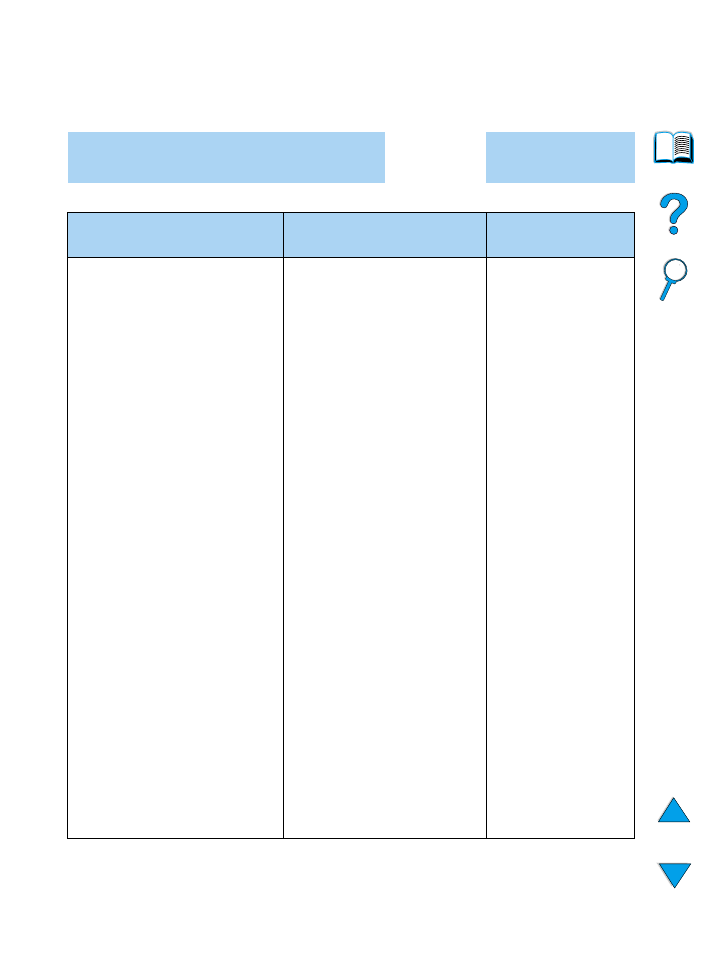
TK
Yazıcı sorunlarının belirlenmesi 147